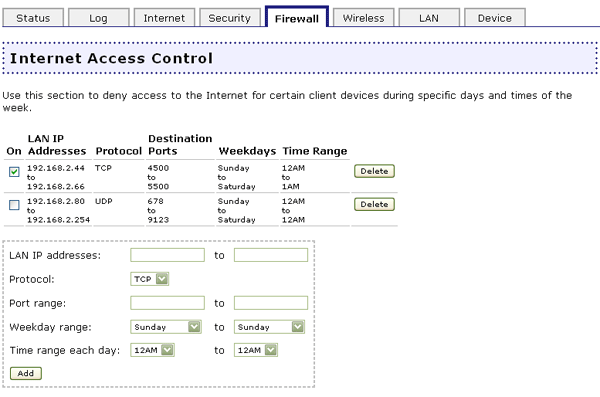
De firewall die is ingebouwd in de Wireless MAXg Router beschermt uw netwerk tegen aanvallen van buitenaf. Klik in de webinterface op het tabblad Firewall. In dit gedeelte kunt u de firewall-instellingen van de Wireless MAXg Router configureren en wijzigen.
Met deze optie kunt u bepaalde clients toegang tot het internet ontzeggen op bepaalde dagen en tijden van de week. Dit kan handig zijn als u kinderen hebt en u hun internetgebruik wilt beperken of als u een klein bedrijf met meerdere medewerkers hebt die deze computer op verschillende tijden gebruiken en u wilt voorkomen dat bepaalde medewerkers toegang tot het internet krijgen.
Opmerking: zorg ervoor dat elke computer met Internet Access Control een statisch IP-adres gebruikt. Anders heeft de computer wanneer het adres wordt bijgewerkt onbeperkte toegang tot het internet.
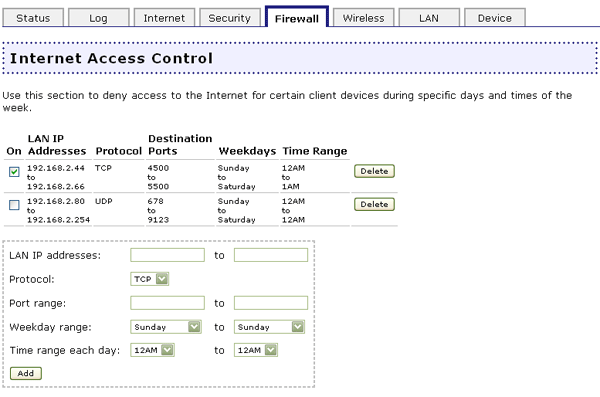
Als u vermeldingen wilt toevoegen aan deze functie, dient u de volgende stappen uit te voeren:
Bepaalde toepassingen maken verbinding met het internet via één of meer uitgaande poorten en verwachten een antwoord via één of meer inkomende poorten. Met poort-triggering configureert u de firewall zodanig dat het antwoord of de antwoorden de clientapparaten kunnen bereiken. Bepaalde toepassingen kunnen niet met de router werken omdat alle poorten standaard zijn gesloten.
Opmerking: het openen van poorten op de router kan beveiligingsrisico's veroorzaken. Met name het openen van UPnP-poort 3389 voor Terminal Services in Windows XP kan hackers op internet de mogelijkheid geven om de besturing van uw computer over te nemen als Windows XP niet is voorzien van de laatste beveiligingsupdates van Microsoft.
Ga naar www.iana.org voor een volledige lijst met toepassingen en informatie over poorten.
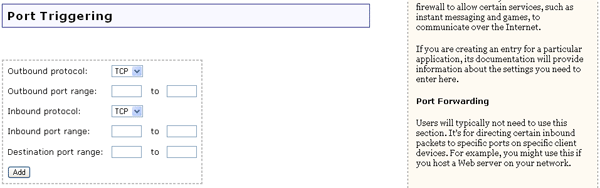
Als u vermeldingen wilt toevoegen aan deze functie, voert u de volgende stappen uit:
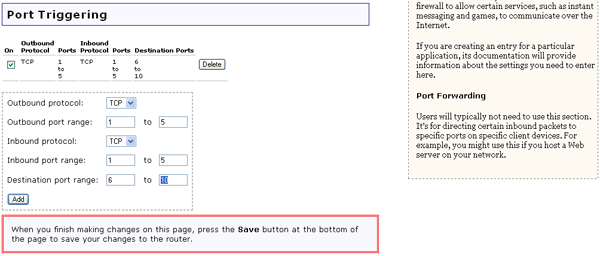
Met Port Forwarding kunt u inkomend verkeer doorsturen naar specifieke clients op het netwerk. Poorten zijn verbindingen die door een computer worden gebruikt om de verschillende soorten netwerkverkeer te ordenen. Een poort kan inkomend en uitgaand netwerkverkeer ondersteunen of slechts verkeer in één richting ondersteunen. Als u een poort opent, wordt een specifieke service toegewezen aan de poort en communiceert deze service alleen via deze poort met het netwerk. Bepaalde toepassingen vereisen open servicepoorten, zoals internet-games, videovergaderingen, internettelefonie, enz. Het is bijvoorbeeld wenselijk om deze service in te schakelen als u een webserver uitvoert op één of meer netwerkclients. Door de optie Port Forwarding in te schakelen, wordt verkeer naar deze website langs de router rechtstreeks naar de juiste netwerkclient geleid en krijgt het verkeer via de router niet meteen toegang tot het gehele netwerk.
Opmerking: het openen van poorten op de router kan beveiligingsrisico's veroorzaken. Met name het openen van UPnP-poort 3389 voor Terminal Services in Windows XP kan hackers op internet de mogelijkheid geven om de besturing van uw computer over te nemen als Windows XP niet is voorzien van de laatste beveiligingsupdates van Microsoft.
Ga naar www.iana.org voor een volledige lijst met toepassingen en informatie over poorten.
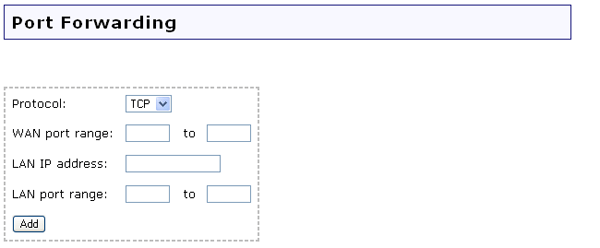
Als u vermeldingen wilt toevoegen aan deze functie, voert u de volgende stappen uit:
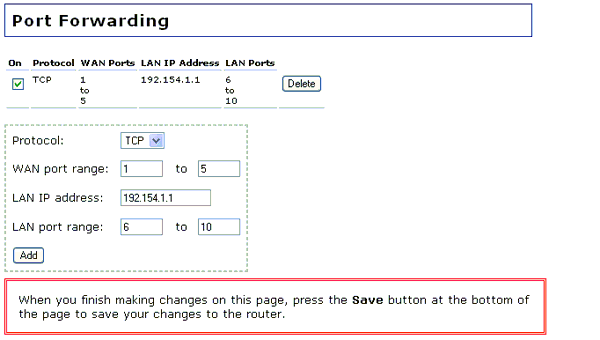
Als u het selectievakje naast Firewall uitschakelt, wordt de firewall uitgeschakeld, maar dit wordt niet aanbevolen. De firewall zorgt ervoor dat onbevoegde gebruikers geen toegang tot het netwerk kunnen krijgen en dat zij de netwerkbronnen niet kunnen gebruiken. Een firewall is een van de beste manieren om uw netwerk te beveiligen.

De DMZ (Demilitarised Zone) is een computer waar al het externe internetverkeer naartoe wordt gestuurd. Daardoor kan een computer worden blootgesteld aan tweerichtingsverkeer zonder enige belemmering. U dient erg voorzichtig te zijn bij het gebruik van deze functie, omdat hierdoor de beveiliging van de firewall op de betreffende computer wordt verwijderd.

Als u een bepaalde DMZ wilt gebruiken, dient u het IP-adres van de client-computer in te voeren. Klik op Save (Opslaan) onderaan de pagina als u klaar bent.